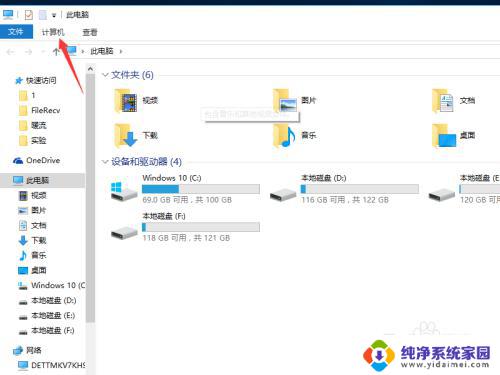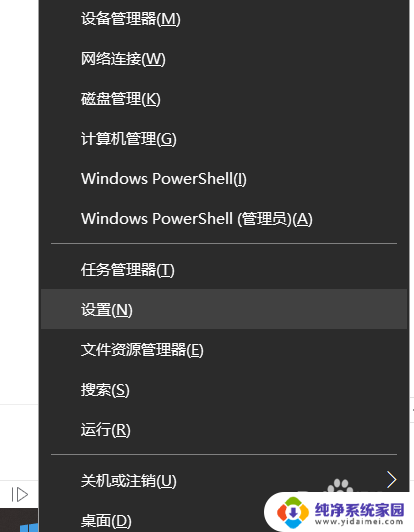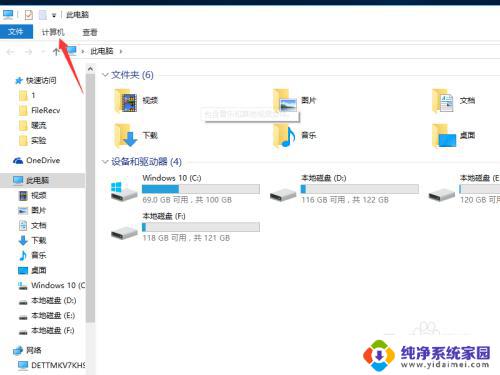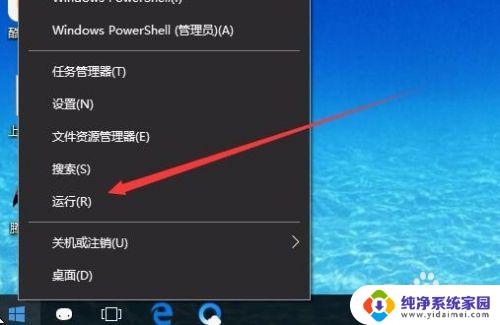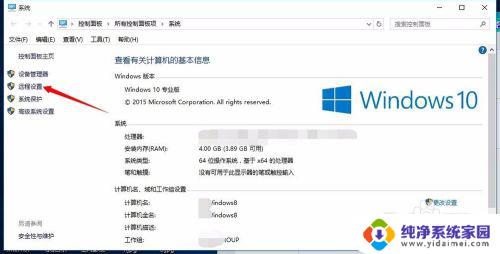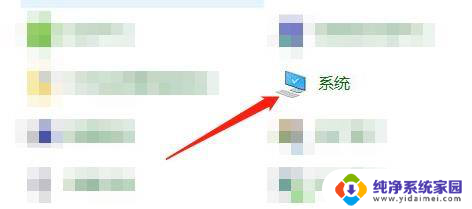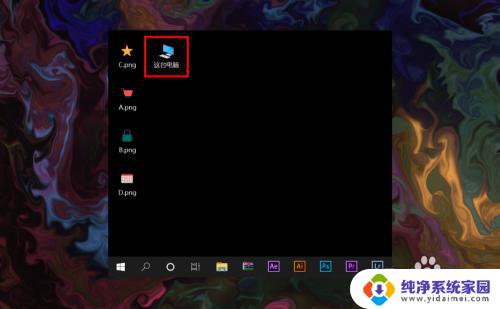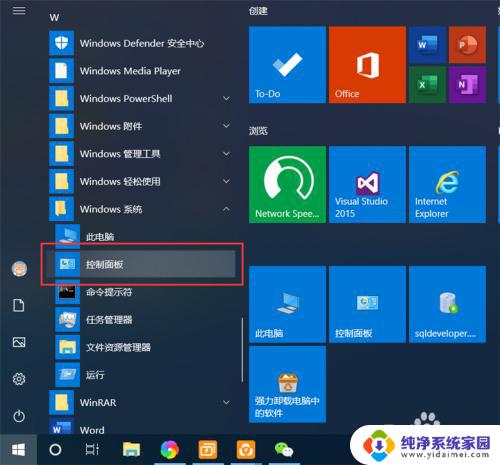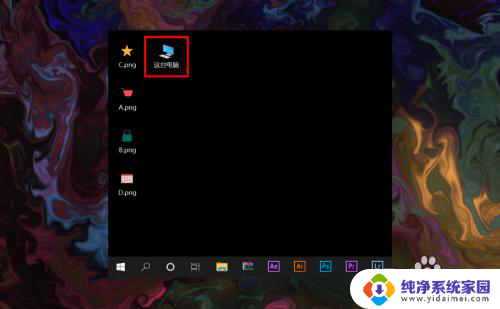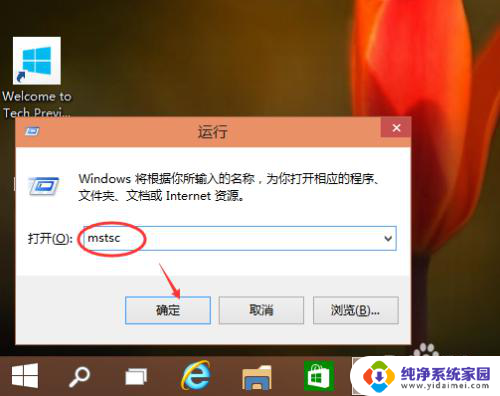怎么禁止别人远程控制电脑 Win10如何禁止别人远程控制
怎么禁止别人远程控制电脑,电脑远程控制在如今的数字化时代已成为我们日常生活中的一部分,有时候我们可能会担心他人通过远程控制手段侵入我们的电脑,窃取个人信息或进行其他不良行为。为了保护我们的隐私和电脑安全,Win10系统提供了一种简单有效的方法来禁止他人远程控制我们的电脑。在本文中我们将介绍如何使用Win10系统的功能来禁止别人远程控制我们的电脑,以确保我们的个人隐私和信息安全。
具体步骤:
1.右键点击Windows10桌面在左下角的开始按钮,在弹出的菜单中选择“运行”菜单项。或是按下键盘上的Win+R组合键
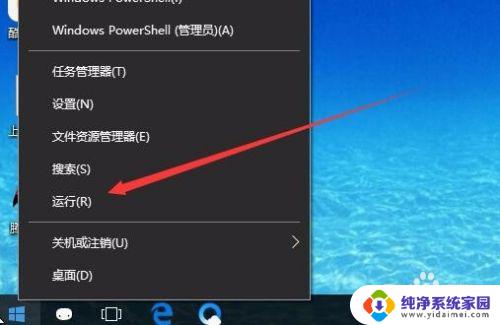
2.在打开的Windows10运行窗口中,输入命令services.msc,然后点击确定按钮。
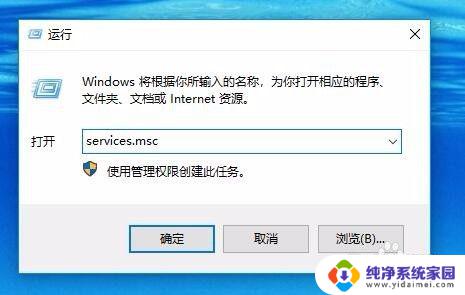
3.这时就会打开Windows10的服务窗口,在窗口中找到Remote Registry服务项。该服务是允许用户远程修改注册表的服务,关闭后只有本地用户才可以修改注册表。
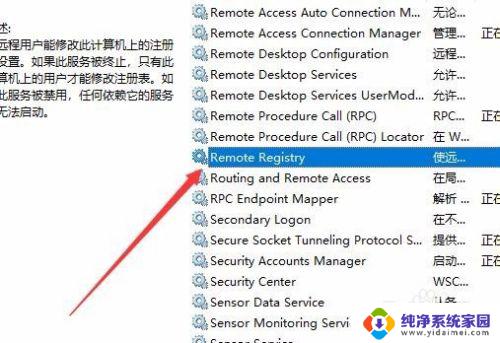
4.右键点击该服务项,在弹出菜单中选择“属性”菜单项。
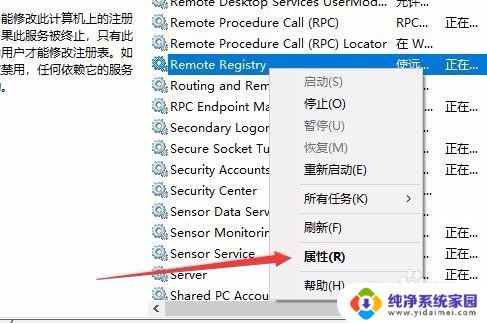
5.这时会打开Remote Registry服务的属性窗口,点击“停止”按钮
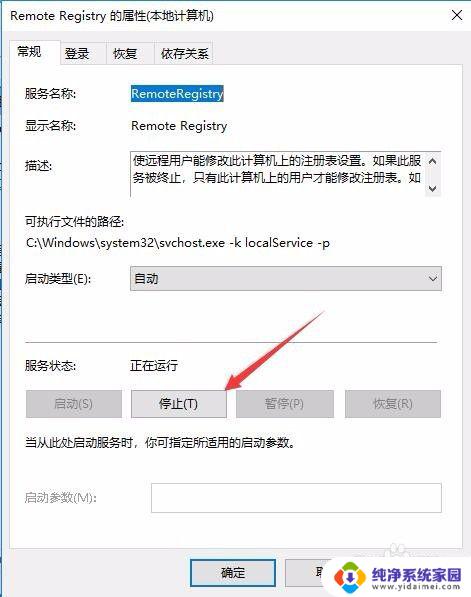
6.接下来我们再点击“启动类型”下拉按钮,在弹出菜单选择“禁用”菜单项。最后点击确定按钮即可。
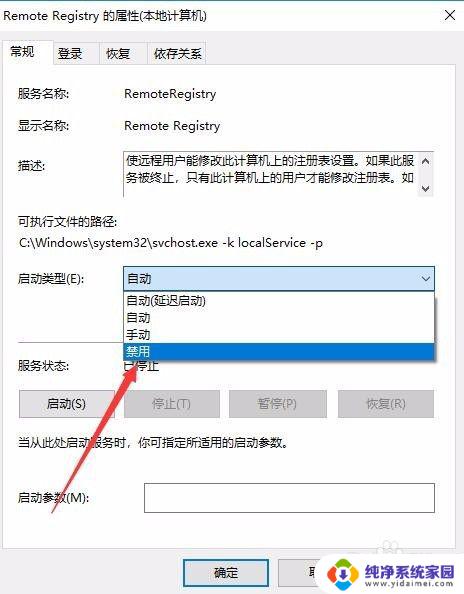
以上就是怎么禁止别人远程控制电脑的全部内容,如果您遇到这种情况,可以按照上述方法进行解决,希望能够帮助到您。